كيفية تشغيل Apple Music على مشغل MP3
يستمتع معظمنا بالمشي في المنزل أو ممارسة رياضة الجري في الحديقة جنبًا إلى جنب مع سماعات الأذن الموجودة على أذننا بينما نستمع إلى أغنياتنا المتفائلة الأكثر طلبًا لتعزيز طاقتنا. وإذا كنت من أولئك الذين لديهم مشكلة في كيفية القيام بذلك قم بتشغيل Apple Music على مشغل MP3لا داعي للقلق بعد الآن! ستخبرك هذه المقالة عن طرق القيام بذلك.
إذا كنت من محبي الموسيقى ، فقد تكون على دراية بـ Apple Music ، فقد تكون هناك أيضًا فرصة لأنك معجب بهذه الوسيلة المتدفقة في كل مرة تتعطش فيها للصوت الهادئ للأغاني الهادئة أو تبحث عن أغنية تناسب رقصك التحركات. لكن معظمنا يواجه أيضًا صعوبة في تشغيل Apple Music خاصة إذا كنت تستخدم جهاز Apple غير مصرح به. من الصعب نقل الأغاني ومشاركتها وتشغيلها من Apple Music بسبب القيود الفنية العديدة التي تحكم Apple Music. تتمتع الأغاني من Apple Music بحماية إدارة الحقوق الرقمية أو D، مما يجعلها حصرية فقط لتلك الأجهزة التي تسمح بها إدارة الحقوق الرقمية.
في هذه المقالة ، سنعرض لك طرقًا يمكن أن تساعدك في تشغيل Apple Music على مشغل MP3 دون القلق بشأن حماية إدارة الحقوق الرقمية أو إدارة الحقوق الرقمية. لذا اجلس واسترخي واقرأ بينما نعلمك طرقًا لإضفاء الإثارة على تجربتك الموسيقية.
دليل المحتويات الجزء 1. هل يمكنني تشغيل Apple Music على مشغل MP3؟الجزء 2. كيفية تحويل Apple Music إلى MP3؟الجزء 3. كيفية نقل موسيقى Apple المحولة إلى أي مشغل MP3؟الجزء 4. لتلخيص كل شيء
الجزء 1. هل يمكنني تشغيل Apple Music على مشغل MP3؟
إذا كنت من مستخدمي أجهزة Apple ، فأنا أراهن أنك تعلم أنه يمكن تشغيل Apple Music باستخدام طرازات iPhone أو iPad أو iMac أو iPod touch. مع تقدم التكنولوجيا ، فإن أحد أعظم ابتكارات Apple Music هو أنه يمكن تشغيلها أيضًا باستخدام أدوات Android الخاصة بك. ولكن على الرغم من أن Apple Music تذهلنا باستمرار بكل التحولات والانعطافات في التكنولوجيا ، لا يزال هناك العديد من مشغلات MP3 التي لا يمكنها دعم تشغيل الأغاني المحمية في Apple Music. سنطلعك على بعض الأسباب الشائعة لعدم تمكنك من تشغيل Apple Music على مشغل MP3.
أحد هذه الأغاني هو أن الأغاني من Apple Music تتمتع بحماية إدارة الحقوق الرقمية أو DRM. يتم تشفير جميع الملفات من Apple Music بحماية FairPlay التي لا تسمح لك مطلقًا بتشغيل الأغاني أو الوصول إلى أي ملفات أخرى إلا باستخدام مشغلات وسائط Apple.
منشور له صلة:
1. كيف تستمع إلى Apple Music على نظام PS4؟
2. كيفية دفق موسيقى Apple على Apple Watch؟
مشغلات MP3 غير المتوافقة مع Apple Music
على الرغم من أنه من الصعب حقًا العثور على أجهزة تسمح لك بتشغيل Apple Music دون أي تعارض مع القيود الفنية ، لا تزال هناك بعض مشغلات MP3 التي تسمح Apple بتشغيل أغانيها من Apple Music. فيما يلي قائمة بمشغلات MP3 غير التابعة لـ Apple والتي تسمح Apple Music بتشغيل الأغاني عليها. هناك الكثير منها وهي ميزة بالنسبة لك لتكون قادرًا على الاستمتاع وتشغيل Apple Music على مشغل MP3.
- فليو X7
- أستل وكيرن Ak70
- أونكيو DP-X1
- أستل وكيرن أيه كيه جونيور.
- بونوبلاير
- بايونير XDP-300R
- سوني ووكمان NWZ A15
- كويستايل QP1R DAP
- سوني ووكمان NW ZX2
الجزء 2. كيفية تحويل Apple Music إلى MP3؟
لقد حان الوقت لمشاركة أفضل طريقة يمكنك استخدامها لتشغيل Apple Music على مشغل MP3. هناك عدة طرق يمكنك تعلمها، ولكن لدينا هنا الطريقة الأسهل والأكثر ملاءمة للوقت والتي ستستمتع بها بالتأكيد. يتم ذلك من خلال استخدام أحد أكثر المحولات الاحترافية كفاءة، AMusicSoft Apple Music Converter.
محول الموسيقى من AMusicSoft إلى Apple Music يعد AMusicSoft Apple Music Converter محولًا احترافيًا شاملاً يساعدك على تشغيل Apple Music على مشغل MP3 في غضون دقائق قليلة. يمكنك استخدام AMusicSoft Apple Music Converter بطريقتين يمكن أن تساعدك على تشغيل Apple Music على مشغل MP3.
تتمثل إحدى الطرق في إزالة إدارة الحقوق الرقمية (DRM). يعد برنامج AMusicSoft Apple Music Converter أداة مساعدة مذهلة للغاية عندما يتعلق الأمر بإزالة القيود الفنية. بمجرد إزالة إدارة الحقوق الرقمية أو حماية DRM لملف، يمكنك الآن الوصول إليه بسهولة من جهاز إلى آخر. سيكون من الأسهل عليك نسخ ملفاتك ومشاركتها ونقلها من جهاز Apple إلى جهاز غير Apple دون القلق بشأن حماية إدارة الحقوق الرقمية.
الطريقة الثانية هي تحويل الملفات، برنامج AMusicSoft Apple Music Converter هو محول احترافي فعال للغاية يمكنه مساعدتك في تحويل أغانيك من Apple Music إلى تنسيق ملف أكثر سهولة في الوصول وتنوعًا، مثل MP3.
ما يميز برنامج AMusicSoft Apple Music Converter هو أنه سريع وفعال. ففي غضون ثوانٍ قليلة، يمكنك تحويل كل الملفات التي تريدها بنقرة واحدة فقط. ويمكنك حتى تحديد ألبوم أو قائمة تشغيل كاملة وتحويلها دفعة واحدة. إنه برنامج فعال من حيث الوقت، ويوفر المال بشكل كبير، ويجب عليك تجربته!
لكي تتمكن من استخدام AMusicSoft Apple Music Converter كشريك رسمي لك في تحويل ملفاتك، يجب أن يكون لديك أحدث إصدار من تطبيق iTunes مثبتًا على أجهزة الكمبيوتر المكتبية أو الشخصية لديك. وينطبق هذا أيضًا إذا كان لديك الإصدار 12.2 من تطبيق iTunes. هناك متطلب آخر لتتمكن من استخدام AMusicSoft Apple Music Converter وهو أن يكون لديك نظام تشغيل محدث مثبتًا على الجهاز الذي ستستخدمه. والمتطلب هو أن يكون لديك Windows 10/8.1/8/7 (يجب أن يكون 32 و64 بت) إذا كنت تستخدم جهاز كمبيوتر يعمل بنظام Windows. وإذا كنت تستخدم جهاز كمبيوتر Apple، فيجب أن يكون نظام التشغيل macOS 10.9 و10.10 و10.11 و10.12 و10.13 و10.14.
تحويل Apple Music إلى MP3 باستخدام AMusicSoft Apple Music Converter
الآن بعد أن أصبحت لديك معرفة بسيطة ببرنامج AMusicSoft Apple Music Converter، فسوف يكون من الأسهل عليك الاستمتاع بموسيقى Apple Music وتشغيلها على مشغل MP3. يمكنك الآن الاستمتاع بجميع أفضل ميزات برنامج AMusicSoft Apple Music Converter؛ كل ما عليك فعله هو أن تكون على دراية ببعض التذكيرات التي يجب اتباعها قبل أن تتمكن من استخدام برنامج AMusicSoft Apple Music Converter والاستمتاع به. فيما يلي التذكيرات التي يجب أن تعرفها.
- قبل تشغيل برنامج AMusicSoft Apple Music Converter، تأكد دائمًا من إغلاق تطبيق iTunes على جهاز الكمبيوتر المكتبي الخاص بك وعدم عمله. بمجرد التأكد من تشغيل المحول الاحترافي بأمان، يمكنك الآن متابعة الخطوات.
- بمجرد تشغيل برنامج AMusicoft Apple Music Converter، لا تقم بأي مهام أو إجراءات على حساب Apple iTunes الخاص بك. وذلك لتجنب أي تأخيرات أو أخطاء أثناء قيام AMusicSoft Apple Music Converter بتحويل ملفاتك أو إزالة إدارة الحقوق الرقمية أو حماية DRM من ملفاتك.
إن استخدام برنامج AMusicSoft Apple Music Converter موصى به للغاية. فهو يساعدك على تحويل ملفاتك بشكل مفاجئ وتشغيل Apple Music على مشغل MP3 في أي وقت وفي أي مكان. عندما تختار برنامج AMusicSoft Apple Music Converter، يمكنك توفير الكثير من الوقت والمال والجهد. كما يمكنك الاستمتاع بجميع ملفاتك المحولة في غضون دقائق معدودة. أليس هذا أمرًا مذهلاً؟
الآن بعد أن أصبحت على دراية بالأشياء التي يجب أن تتذكرها، فقد حان الوقت الآن لتعلم الخطوات الخاصة بكيفية استخدامه. إحدى مزايا استخدام AMusicSoft Apple Music Converter هي أنه سهل الاستخدام والفهم.
الخطوة 1. الخطوة الأولى هي التحديد المسبق لجميع الأغاني التي ترغب في تحويلها.
يمكنك اختيار ألبوم أو قائمة تشغيل كاملة حسب تفضيلاتك، وتحويلها في غضون دقائق معدودة. يمكنك توفير الكثير من وقتك وجهدك باستخدام برنامج AMusicSoft Apple Music Converter. إنه عكس المحولات عبر الإنترنت تمامًا والتي ستستغرق الكثير من وقتك وصبرك حيث تحتاج إلى سحب وإفلات الملفات بشكل فردي لتحويلها. تحتاج أيضًا إلى اتصال إنترنت قوي ومستقر لتجنب الانقطاع المفاجئ أثناء التحويل أو إزالة إدارة الحقوق الرقمية.

الخطوة 2. الخطوة التالية هي تعيين مجلد إخراج للملفات المحولة.
يمكنك إعادة تسمية المجلد بناءً على تفضيلاتك الخاصة. يمكن أن يعتمد على عنوان الأغنية أو الألبوم أو الفنان أو النوع ، أو يمكنك تسميتها بالطريقة التي تريدها.

الخطوة 3. للخطوة الأخيرة ، انقر فوق الزر "تحويل".
في غضون دقائق معدودة، يمكنك الآن الاستمتاع بجميع أغانيك المفضلة. يعد AMusicSoft Apple Music Converter أداة مساعدة رائعة لتشغيل Apple Music على مشغل MP3. تخيل أنك توفر الكثير من وقتك أثناء استخدام AMusicSoft Apple Music Converter. إنه في الواقع أحد أفضل المحولات الاحترافية التي يمكنك استخدامها.

الجزء 3. كيفية نقل موسيقى Apple المحولة إلى أي مشغل MP3؟
الآن وقد انتهينا بالفعل من تحويل الملفات ، فقد حان الوقت الآن لمشاركة ملفاتك ونسخها ونقلها من أجهزتك الأكثر طلبًا. أصبح الوصول إليها الآن أسهل نظرًا لأنك قمت بالفعل بتحويلها إلى شكل أكثر تنوعًا من أنواع الملفات. السؤال الوحيد الذي لدينا الآن هو كيف. فيما يلي طرق نقل جميع موسيقى Apple Music المحولة إلى أي مشغل MP3.
قم بتشغيل Apple Music على مشغل MP3 العام
إليك كيفية تشغيل الأغاني في Apple Music باستخدام مشغل MP3.
- باستخدام الناقل التسلسلي العالمي أو سلك USB ، قم بتوصيل مشغل MP3 بجهاز الكمبيوتر الخاص بك.
- عند التوصيل ، ابحث عن مجلد الأغاني على مشغل MP3 وافتحه.
- الخطوة الأخيرة هي نسخ جميع ملفات الموسيقى التي ستراها في مجلد جهاز كمبيوتر سطح المكتب ، أو يمكنك الاختيار حسب تفضيلاتك. تأكد دائمًا من نسخ الملفات التي قمت بتحويلها إلى تنسيق MP3.
قم بتشغيل موسيقى Apple على أجهزة iPod
- انتقل إلى كمبيوتر سطح المكتب الخاص بك وقم بتشغيل تطبيق iTunes الخاص بك. بمجرد فتحه ، ابدأ في إنشاء قائمة تشغيل فارغة.
- الخطوة التالية هي استيراد ومزامنة جميع ملفات MP3 المحولة من مجلدك إلى حساب iTunes الخاص بك.
- باستخدام كبل USB ، قم بتوصيل iPod Nano بجهاز الكمبيوتر الشخصي الخاص بك. بمجرد نجاح الاتصال ، سيتمكن iPod Nano من اكتشافه. بمجرد نجاح الاتصال ، انقر فوق رمز iPod Nano الذي يمكنك رؤيته في الزاوية اليسرى العليا من تطبيق iTunes.
- في القوائم العلوية لتطبيق iTunes الخاص بك ، سترى نافذة للملخص ، بمجرد تحديده ، اختر "إدارة الموسيقى ومقاطع الفيديو يدويًا". ثم انقر فوق "تطبيق" لحفظ الإعداد.
- حدد جميع الأغاني التي تريد نقلها ، ويمكنك حتى استخدام طريقة السحب والإفلات لإنشاء قائمة تشغيل جديدة. بمجرد التحديد ، يمكنك الآن بدء عملية المزامنة.
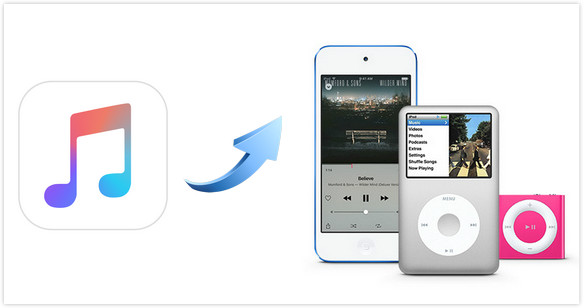
قم بتشغيل Apple Music على أجهزة iOS و Android
من أجل نقل Apple Music إلى أجهزة iOS و Android ، يمكنك استخدام تطبيقات الطرف الثالث. يعد تطبيق Transfer and Manager أحد أكثر تطبيقات الجهات الخارجية استخدامًا وشعبية. إنه تطبيق يمكن أن يساعدك في نقل الأغاني بين أدوات Android والكمبيوتر الشخصي وأجهزة iOS. إنها أيضًا إحدى الطرق التي يمكنك استخدامها لتتمكن من تشغيل Apple Music على مشغل MP3 في أي وقت وفي أي مكان.
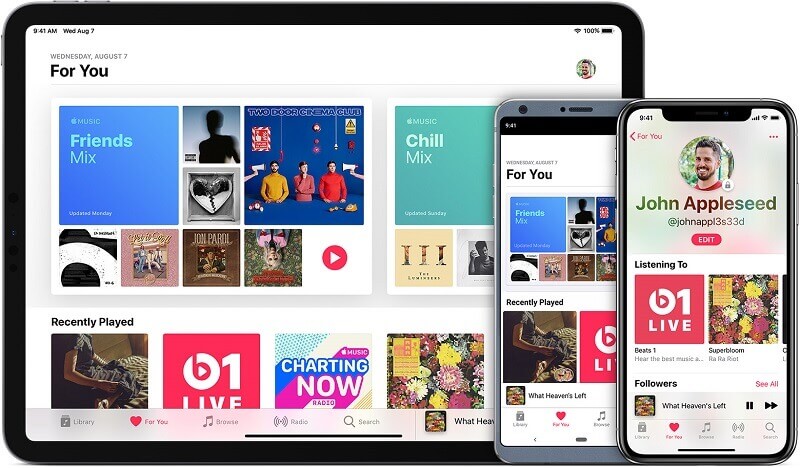
الجزء 4. لتلخيص كل شيء
استخدام المحولات الاحترافية مثل محول الموسيقى من AMusicSoft إلى Apple Music هي حقًا مساعدة كبيرة خاصة اليوم. هناك الكثير من القيود الفنية المزعجة حقًا وتؤثر بطريقة ما على الطريقة التي تستمتع بها بموسيقى الله في أي مكان أنت فيه.
نأمل أن نساعدك في البحث عن طريقة حول كيفية تشغيل Apple Music على مشغل MP3 دون تكلف الكثير من أموالك واستهلاك الكثير من وقتك.
الناس اقرأ أيضا
- كيفية تشغيل Apple Music على iPhone 4
- كيفية تشغيل Apple Music على iPod Shuffle
- هل تعمل Apple Music في وضع عدم الاتصال؟
- كيف تلعب موسيقى أبل على جوجل هوم
- كيفية تشغيل Apple Music على Apple Watch
- قم بتشغيل Apple Music على جهاز الكمبيوتر بدون iTunes
- دليل سهل لإزالة DRM من Apple Music
- كيفية مزامنة موسيقى Spotify إلى iPod المراوغة
- طرق سهلة لدفق موسيقى Spotify على Android TV
روبرت فابري هو مدون متحمس، ومهتم بالتكنولوجيا، وربما يمكنه أن يلوثك من خلال مشاركة بعض النصائح. كما أنه شغوف بالموسيقى وكتب لموقع AMusicSoft حول هذه الموضوعات.